Hoe e-mail op de iPad te verwijderen
Wat te weten
- Selecteer in de Mail-app het e-mailbericht en tik op de prullenbak in de rechterbovenhoek.
- U kunt ook naar rechts vegen op het bericht dat u wilt verwijderen in het Postvak IN en vervolgens op. tikken Afval.
- Om meerdere berichten te verwijderen: Ga naar de bovenkant van de lijst met e-mails en tik op Bewerking, selecteer elke e-mail die je wilt verwijderen en tik vervolgens op Afval.
In dit artikel wordt uitgelegd hoe u e-mail verwijdert op iPads met iOS 12, iOS 11 of iOS 10.
Tik op de prullenbak in Apple Mail
De gemakkelijkste en meest bekende manier om een enkel bericht op de iPad te verwijderen, is door de e-mail te selecteren en op de Prullenbak. Hiermee wordt het e-mailbericht verwijderd dat u momenteel in de Mail-app hebt geopend. De Prullenbak pictogram bevindt zich in de rechterbovenhoek van het Mail-scherm.

Deze methode verwijdert de e-mail zonder bevestiging. Het gaat naar de Prullenbak, waar het kan worden opgehaald als je een fout maakt.
Veeg het bericht weg in Apple Mail
Als u meer dan één e-mailbericht wilt verwijderen of als u een bericht wilt verwijderen zonder het te openen, gebruikt u de veegmethode. Een veeg van rechts naar links op een bericht in de Inbox onthult drie keuzes: Afval, Vlag, en Meer. Druk op Afval pictogram om de e-mail te verwijderen.

Als je haast hebt, hoef je niet op de. te tikken Afval knop. Als u helemaal naar de linkerrand van het scherm veegt, wordt het e-mailbericht automatisch verwijderd. Gebruik deze methode om snel meerdere e-mails te verwijderen zonder ze te openen.
Meerdere e-mailberichten verwijderen in Apple Mail
Wilt u meer dan een paar e-mailberichten verwijderen? Vegen om te verwijderen is prima als je een paar e-mails wilt verwijderen. Als u uw inbox echter serieus moet opschonen, is er een snellere manier.
-
Ga naar de bovenkant van de lijst met e-mailberichten en tik op Bewerking.

-
Tik op de cirkel links van elke e-mail die je wilt verwijderen.

Tik Afval onderaan het scherm om de berichten te verwijderen.
U kunt deze methode ook gebruiken om de geselecteerde e-mails naar een map te verplaatsen, berichten als gelezen of ongelezen te markeren of berichten naar de map Ongewenste berichten te verplaatsen.
Hoe een e-mail uit de Gmail-app te verwijderen
Als je de Google Gmail-app voor je inbox gebruikt, verwijder dan berichten met de Prullenbak methode vergelijkbaar met de Mail-app. Het bevindt zich bovenaan het scherm.
U kunt berichten ook verwijderen of archiveren door het bericht in de Inbox te vegen. Verwijderen is de standaardinstelling wanneer u van rechts naar links veegt, maar deze optie kan in Gmail worden gewijzigd.

Als je Gmail opent vanuit de Mail-app, werkt het hetzelfde als Apple Mail. De app heeft voor elke e-mailprovider een apart mailboxgedeelte met dezelfde opties.
Hoe een e-mailbericht in Yahoo Mail te verwijderen
De officiële Yahoo Mail-app maakt het eenvoudig om een bericht te verwijderen. Schuif met uw vinger van de rechterkant van het bericht naar links om de Verwijderen knop. Of tik op het bericht in de Inbox en selecteer de Prullenbak onderaan het scherm om het gemarkeerde e-mailbericht te verwijderen.

Yahoo Mail kan ook worden geconfigureerd voor toegang in de Mail-app.
Waar verwijderde e-mails naartoe gaan en hoe ze te herstellen
E-mailservices-apps Yahoo en Gmail hebben elk een prullenbak die verwijderde e-mails bevat. Om de map Prullenbak te bekijken en het verwijderen van berichten ongedaan te maken, opent u de app en zoekt u naar de map Prullenbak. Tik op de map Prullenbak om deze te openen. U kunt elke gewenste e-mail van daaruit terug naar de Inbox of een andere map verplaatsen.
Als u uw e-mail opent in Apple Mail op de iPad:
-
Open de Mail app en ga naar de Brievenbussen paneel. Het bevat afzonderlijke secties voor elke e-mailservice waartoe u toegang hebt via de Mail-app.
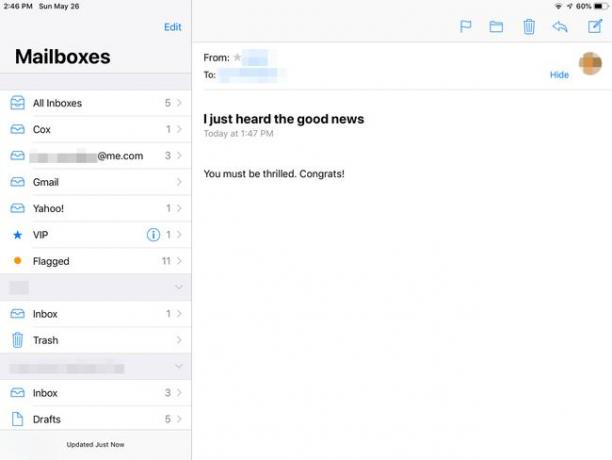
-
Scroll naar beneden de Brievenbussen totdat u de sectie vindt voor de e-mailprovider die u zoekt. Druk op Afval map voor de provider om het te openen.

-
Om het verwijderen van een e-mailbericht ongedaan te maken, verplaatst u het van de Prullenbak naar de map Inbox. Selecteer het bericht dat u ongedaan wilt maken en tik op de Beweging knop. In Mail is het de knop boven aan het scherm die eruitziet als een map.

Kies een doelmap in het zijpaneel. Tik bijvoorbeeld op de Postvak IN map om het bericht daar naartoe te sturen.
